Αυτή η ανάρτηση σας φέρνει το Wondershare.
Η απώλεια επαφών iPhone μπορεί να είναι μια ενόχληση. Πρέπει να συλλέξετε ξανά στοιχεία επικοινωνίας από όλους τους σημαντικούς ανθρώπους στη ζωή σας. Δεν μπορείτε ποτέ να ανακτήσετε κάποιες παλιές επαφές και αν χάσετε τις επαγγελματικές σας επαφές αυτό είναι ακόμα χειρότερο.
Ωστόσο, εάν έχετε διαγράψει κατά λάθος τις επαφές σας iPhone, δεν χάνεται κάθε ελπίδα. Υπάρχουν τρία βολικά μέσα ανάκτησης των διαγραμμένων επαφών στο iPhone.
Έχετε χάσει κατά λάθος σημαντικές επαφές από το iPhone σας; Μπορείτε να ανακτήσετε αυτές τις διαγραμμένες επαφές χρησιμοποιώντας μία από τις μεθόδους που περιγράφονται παρακάτω.
Πρώτον, μπορείτε να ανακτήσετε τις διαγραμμένες επαφές από ένα αντίγραφο ασφαλείας iCloud. Δεύτερον, μπορείτε να ανακτήσετε τις διαγραμμένες επαφές από ένα αντίγραφο ασφαλείας του iTunes. Τέλος, εάν καμία από αυτές τις μεθόδους δεν λειτουργεί, μπορείτε να χρησιμοποιήσετε μια εφαρμογή τρίτου μέρους που ονομάζεται dr.fone-iPhone Data Recovery για να ανακτήσετε αυτές τις χαμένες επαφές.
Τώρα, διαβάστε παρακάτω για να μάθετε πώς λειτουργούν αυτές οι μέθοδοι.
Μέρος 1: Επαναφορά διαγραμμένων επαφών από αντίγραφο ασφαλείας iCloud
Αυτή είναι ίσως η απλούστερη από όλες τις μεθόδους για την αποκατάσταση των διαγραμμένων επαφών. Ωστόσο, είναι επίσης το πιο επικίνδυνο, επειδή θα οδηγήσει σε πλήρη απώλεια δεδομένων από το iPhone σας και το iPhone σας θα επιστρέψει στις εργοστασιακές ρυθμίσεις.
Βασικά, το iPhone σας δημιουργεί τακτικά αντίγραφα ασφαλείας, εάν το επιτρέπετε. Ως εκ τούτου, μπορείτε να ελέγξετε για να δείτε ποιο είναι το πιο πρόσφατο αντίγραφο ασφαλείας. Εάν βρείτε αντίγραφο ασφαλείας πριν διαγράψετε τις επαφές σας, μπορείτε να το χρησιμοποιήσετε για να αντικαταστήσετε το iPhone σας. Αυτό σημαίνει ότι το iPhone σας θα αρχίσει να μοιάζει με αυτό που ήταν κατά την τελευταία δημιουργία αντιγράφων ασφαλείας. Τυχόν πρόσφατα δεδομένα που μπορεί να έχετε θα χαθούν.
Για να αποφευχθεί αυτό, πρέπει να δημιουργήσετε ένα ξεχωριστό αντίγραφο όλων των δεδομένων στο iPhone σας από την ημερομηνία του τελευταίου αντιγράφου ασφαλείας. Ενώ η διαδικασία ανάκτησης των διαγραμμένων επαφών χρησιμοποιώντας αντίγραφο ασφαλείας iCloud μπορεί να είναι εύκολη, η όλη διαδικασία δημιουργίας αντιγράφων ασφαλείας νέων δεδομένων ξεχωριστά είναι αρκετά ενοχλητική.
Ωστόσο, εάν θέλετε να προχωρήσετε σε αυτήν τη διαδικασία, απλώς ακολουθήστε αυτά τα βήματα.
- Μεταβείτε στις Ρυθμίσεις> Γενικά> Αποθήκευση και χρήση iCloud> Διαχείριση αποθήκευσης. Τώρα θα λάβετε μια λίστα με όλα τα αντίγραφα ασφαλείας που είναι διαθέσιμα στο iCloud σας. Δεν μπορείτε να έχετε πρόσβαση στα αντίγραφα ασφαλείας για μεμονωμένα αρχεία. Either τα επαναφέρεις όλα ή τίποτα από αυτά. Επομένως, θα πρέπει να περιηγηθείτε προσεκτικά στις σφραγίδες ημερομηνίας στα αντίγραφα ασφαλείας του iCloud για να προσδιορίσετε ποια μπορεί να έχει όλες τις επαφές σας.
- Αφού βρείτε το εφεδρικό iCloud που χρειάζεστε, επαναφέρετε το iPhone σας στις εργοστασιακές ρυθμίσεις. Αλλά πριν το κάνετε αυτό, βεβαιωθείτε ότι έχετε αποθηκεύσει όλα τα σημαντικά αρχεία και δεδομένα ξεχωριστά. Τώρα μεταβείτε στα Γενικά> Επαναφορά> Διαγραφή όλου του περιεχομένου και των ρυθμίσεων.
- Η διαγραφή θα διαρκέσει λίγα λεπτά. Μόλις τελειώσει, το iPhone σας θα ρυθμιστεί ξανά όπως ήταν όταν ήταν καινούργιο. Ακολούθησε τα βήματα.
- Θα ερωτηθείτε εάν θέλετε να ανακτήσετε το iPhone σας από ένα παλιό αντίγραφο ασφαλείας. Επιλέξτε ναι και, στη συνέχεια, επιλέξτε το σωστό αντίγραφο ασφαλείας για επαναφορά.
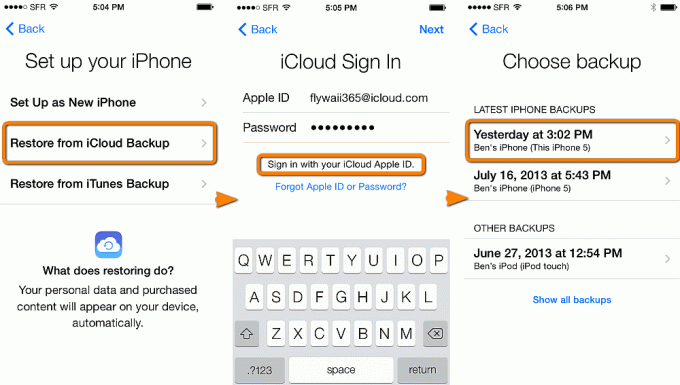
Εικόνα: Wondershare
Με αυτήν τη διαδικασία, θα μπορείτε να ανακτήσετε όλα τα στοιχεία επικοινωνίας σας. Ωστόσο, όπως ανέφερα νωρίτερα, θα μπορούσε επίσης να οδηγήσει σε σημαντική απώλεια δεδομένων.
Μέρος 2: Επαναφορά διαγραμμένων επαφών από αντίγραφο ασφαλείας iTunes
Αυτή η επιλογή είναι ένα άλλο βολικό μέσο ανάκτησης των διαγραμμένων επαφών. Ωστόσο, έρχεται με τα δικά του μειονεκτήματα. Πρώτα απ 'όλα, αυτό απαιτεί να έχετε δημιουργήσει αντίγραφα ασφαλείας του iPhone σας χρησιμοποιώντας το iTunes. Σε αντίθεση με το iCloud, ένα αντίγραφο ασφαλείας του iTunes δεν αποθηκεύεται στην υπηρεσία cloud, αλλά μάλλον στον σκληρό δίσκο ενός Mac ή ενός υπολογιστή. Καταλαμβάνει πολύ χώρο στον υπολογιστή σας.
Ωστόσο, εάν έχετε το σωστό αντίγραφο ασφαλείας στο iTunes, μπορείτε εύκολα να ανακτήσετε τις επαφές σας. Αυτή η μέθοδος είναι παρόμοια με την ανάκτηση από ένα αντίγραφο ασφαλείας iCloud, δεδομένου ότι θα αντικαταστήσει πλήρως τα τρέχοντα δεδομένα στο iPhone σας. Δεν μπορείτε να επιλέξετε συγκεκριμένα δεδομένα για επαναφορά - πρέπει να τα επαναφέρετε όλα.
Εάν είστε πεπεισμένοι ότι έτσι θέλετε να ανακτήσετε τις επαφές σας, απλώς ακολουθήστε αυτά τα βήματα.
- Συνδέστε το iPhone σας με τον υπολογιστή στον οποίο είναι συγχρονισμένος χρησιμοποιώντας καλώδιο USB. Μόλις συνδεθούν, το iTunes θα πρέπει να ξεκινήσει αυτόματα.
- Στην επάνω αριστερή γωνία του παραθύρου iTunes, θα δείτε να εμφανίζεται ένα μικρό εικονίδιο iPhone. Κάντε κλικ σε αυτό.
- Στο επόμενο παράθυρο, θα δείτε ένα κουμπί που ονομάζεται "Επαναφορά iPhone". Επιλέξτε αυτό.
- Περιηγηθείτε σε όλα τα αντίγραφα ασφαλείας για να προσδιορίσετε ποια από αυτές έχει όλες τις επαφές που έχετε χάσει. Μόλις το βρείτε με βάση τη χρονική σήμανση, ανακτήστε το.
- Το αντίγραφο ασφαλείας αυτού του αρχείου θα αντικαταστήσει πλήρως τα τρέχοντα δεδομένα iPhone σας.

Εικόνα: Wondershare
Στο τέλος αυτής της απλής διαδικασίας, θα έχετε χάσει όλα τα πιο πρόσφατα δεδομένα σας, αλλά θα έχετε ανακτήσει τα ζωτικά στοιχεία επικοινωνίας σας.
Ωστόσο, εάν θέλετε να μάθετε πώς μπορείτε να ανακτήσετε τις επαφές χωρίς να χάσετε δεδομένα, διαβάστε παρακάτω.
Μέρος 3: Πώς να ανακτήσετε τις διαγραμμένες επαφές χωρίς δημιουργία αντιγράφων ασφαλείας χρησιμοποιώντας dr.fone
Όπως ήδη αναφέρθηκε, οι προηγούμενες μέθοδοι μπορεί να είναι απλές, αλλά οδηγούν σε πλήρη απώλεια δεδομένων μετά την ημερομηνία δημιουργίας αντιγράφων ασφαλείας που χρησιμοποιείτε. Ωστόσο, μπορείτε να χρησιμοποιήσετε dr.fone - Ανάκτηση δεδομένων iPhone για να σιγουρευτείς εσύ ανάκτηση χαμένων ή διαγραμμένων επαφών χωρίς να υποστεί απώλεια δεδομένων.
Το dr.fone είναι μια εφαρμογή τρίτου μέρους που έχει κυκλοφορήσει από τη Wondershare, μία από τις κορυφαίες επιχειρήσεις της Κίνας, σύμφωνα με καταξιωμένους ιστότοπους όπως το Forbes και η Deloitte. Εκτός από την κριτική, έχει επίσης την εμπιστοσύνη εκατομμυρίων χρηστών παγκοσμίως. Ως εκ τούτου, μπορείτε να εμπιστευτείτε το dr.fone - iPhone Data Recover για να επαναφέρετε τις χαμένες επαφές σας χωρίς να προκαλέσετε απώλεια δεδομένων.
Επιπλέον, αυτή η μέθοδος λειτουργεί ακόμη και αν δεν έχετε αντίγραφα ασφαλείας ούτε στο iCloud ούτε στο iTunes. Μπορεί να ανακτήσει δεδομένα απευθείας από το iPhone. Απλώς ακολουθήστε τα βήματα που δίνονται.
Βήμα 1: Συνδέστε το iPhone στον υπολογιστή
Αρχικά, συνδέστε το iPhone σας στον υπολογιστή σας χρησιμοποιώντας ένα καλώδιο USB. Εκκινήστε την εφαρμογή dr.fone και επιλέξτε την επιλογή "Ανάκτηση δεδομένων" από το μενού. Στο επόμενο παράθυρο, θα βρείτε τρεις επιλογές στο πλευρικό πλαίσιο. Επιλέξτε "Ανάκτηση από συσκευή iOS".
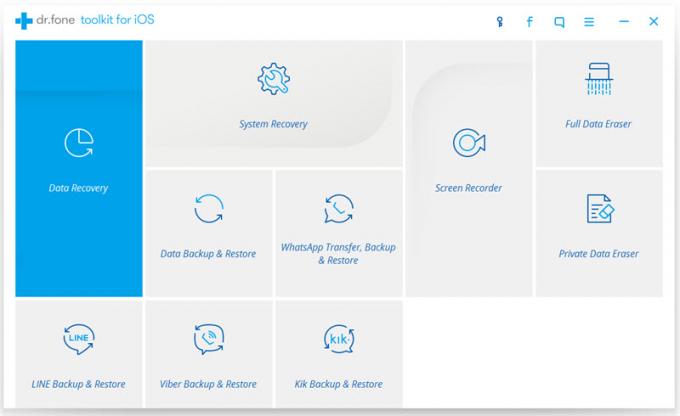
Εικόνα: Wondershare
Βήμα 2: Ξεκινήστε τη σάρωση
Θα βρείτε μια λίστα επιλογών για το τι θέλετε να ανακτήσετε συγκεκριμένα. Κάντε κλικ στην επιλογή "Επαφές. Τώρα, στην κάτω δεξιά γωνία του παραθύρου, θα βρείτε το κουμπί "Έναρξη σάρωσης". Κάντε κλικ σε αυτό. Όλη η διαδικασία σάρωσης μπορεί να διαρκέσει λίγο, ανάλογα με τον όγκο δεδομένων στο iPhone σας.
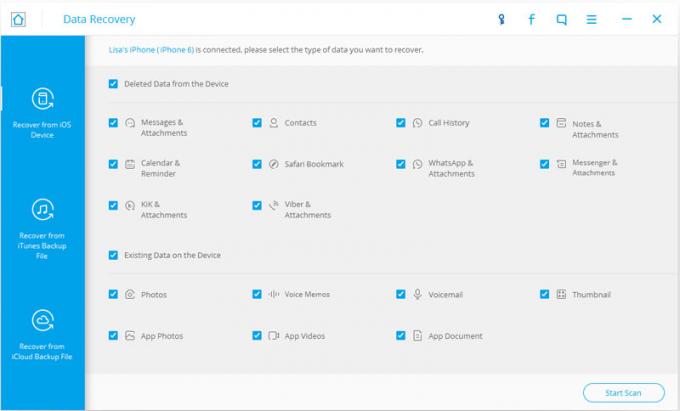
Εικόνα: Wondershare
Βήμα 3: Ανάκτηση χαμένων ή διαγραμμένων επαφών iPhone
Θα βρείτε έναν πίνακα προεπισκόπησης στον οποίο μπορείτε να βρείτε όλα τα ανακτημένα δεδομένα σας. Κάντε κλικ στο "Επαφές" και, στη συνέχεια, περιηγηθείτε σε όλα τα ανακτημένα στοιχεία επικοινωνίας! Τέλος, μπορείτε να επιλέξετε μία από τις δύο επιλογές. Μπορείτε είτε να κάνετε «Επαναφορά στη συσκευή» είτε «Επαναφορά στον υπολογιστή».
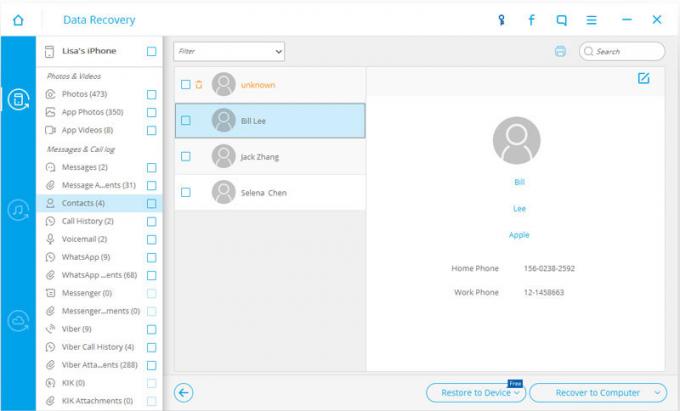
Εικόνα: Wondershare
Με αυτήν την απλή διαδικασία τριών βημάτων θα μπορείτε να επαναφέρετε όλες τις επαφές σας χωρίς να προκαλέσετε καμία απώλεια δεδομένων!
συμπέρασμα
Αυτές είναι οι τρεις καλύτερες επιλογές για την επαναφορά των διαγραμμένων επαφών σε ένα iPhone. Εάν έχετε αντίγραφο ασφαλείας των επαφών σας στο iCloud, μπορείτε να επαναφέρετε δεδομένα από το αντίγραφο ασφαλείας του iCloud. Εάν έχετε δημιουργήσει αντίγραφα ασφαλείας στο iTunes, μπορείτε να χρησιμοποιήσετε την επιλογή επαναφοράς από το iTunes backup. Και οι δύο αυτές επιλογές οδηγούν σε απώλεια δεδομένων.
Ωστόσο, εάν δεν έχετε αντίγραφο ασφαλείας ούτε στο iCloud ούτε στο iTunes ή εάν δεν θέλετε να χάσετε τα τρέχοντα δεδομένα σας, τότε οι καλύτερες επιλογές σας είναι να πάτε για dr.fone - iPhone Data Recovery.
Ελπίζω αυτό να σας βοηθήσει. Εάν έχετε οποιεσδήποτε ερωτήσεις, μη διστάσετε να τις αφήσετε στην ενότητα σχολίων.


